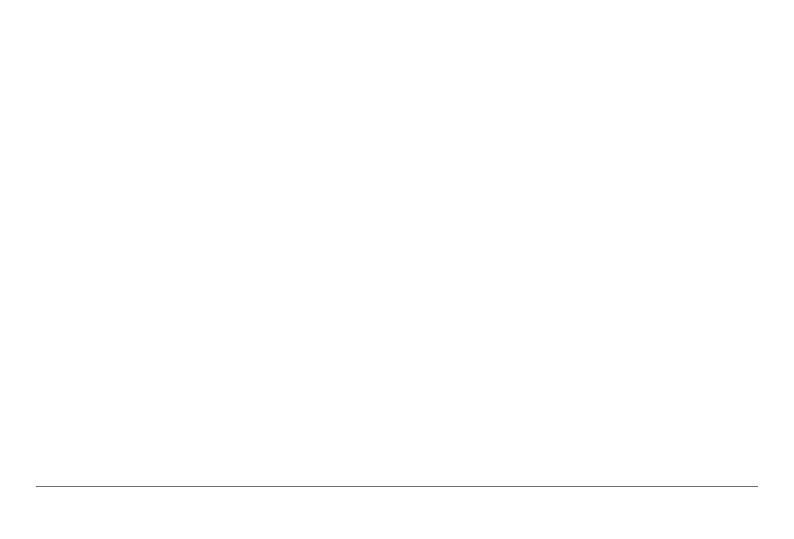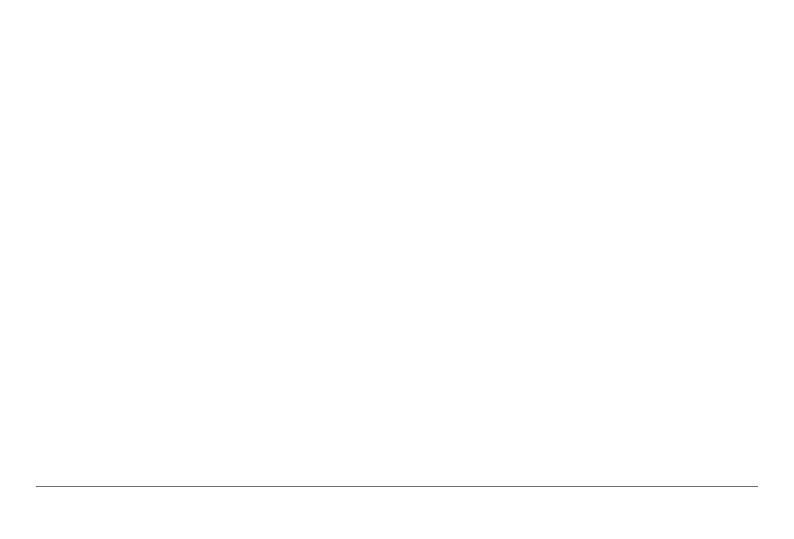
Manual do utilizador do nüvi 30/40/50 i
Montar o dispositivo .......................................................... 1
Acerca do myDashboard ..................................................2
Desligar o dispositivo ........................................................ 4
Acerca dos Pontos de Interesse ....................................... 6
Guardar uma Posição Casa .............................................7
Procurar posições ............................................................. 7
Utilizar o mapa de posição ...............................................9
Favoritos .........................................................................10
Seguir uma rota automóvel ............................................12
Páginas de mapa ............................................................ 14
Tipos de cheiros ...........................................................16
Acerca dos cartões de memória .....................................17
Transferir cheiros a partir do computador .....................17
Apagar cheiros ............................................................. 18
Denições do sistema ....................................................18
Denições de navegação ...............................................19
Denições do ecrã ..........................................................19
Denições de hora .......................................................... 19
Denições de idioma ......................................................19
Denições do mapa ........................................................20
Denições dos pontos de proximidade ........................... 20
Repor as denições ........................................................21
Cuidar do seu dispositivo ...............................................21
Apagar dados de utilizador .............................................22
Vericar o fusível no cabo de alimentação do veículo .... 23
Remover o dispositivo e suportes ..................................23
Acerca do nüMaps Lifetime ...........................................24
Câmaras de segurança ..................................................24
Adquirir acessórios .........................................................24
Contactar a Assistência ao Produto Garmin ................... 24
Resolução de problemas ...............................................25